首先,点开始菜单,然后再点设置图标。
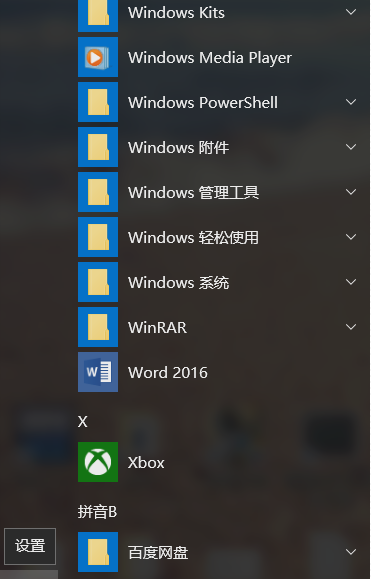
打开了设置窗口之后,然后输入“服务”,再进行搜索。
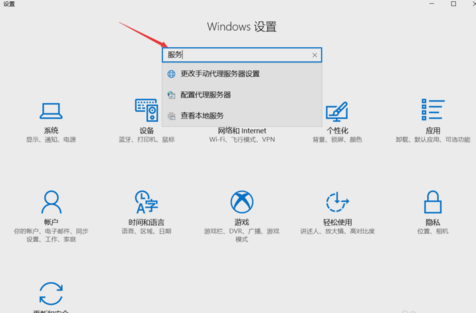
搜索出来之后,点击查看本地服务。

然后在服务列表中找到并双击“windows update”。
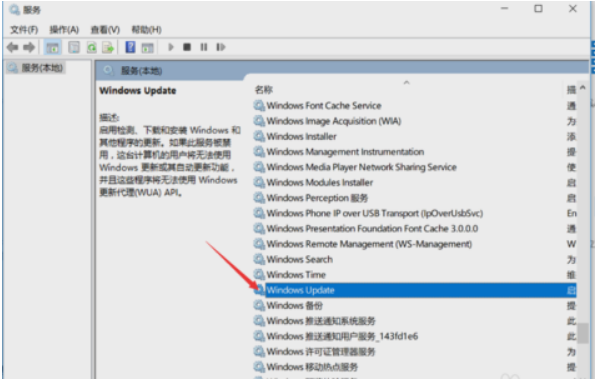
然后点击停止。
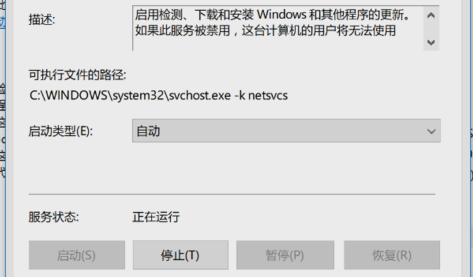
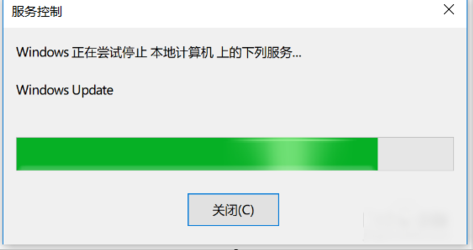
然后将“启动类型”选择“禁用”。
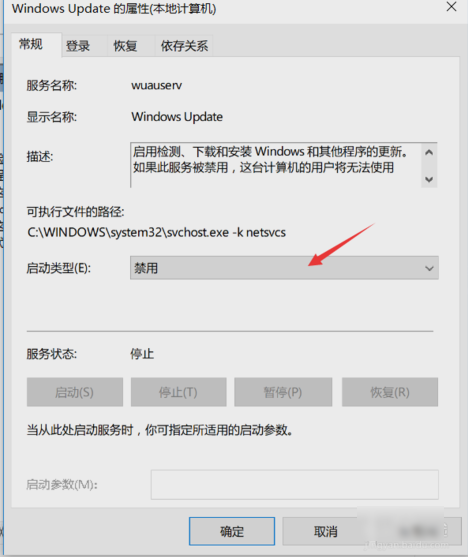
最后再点“恢复”那一栏,然后将第一次失败、第二次失败、后续失败都设置成无操作就完成了~
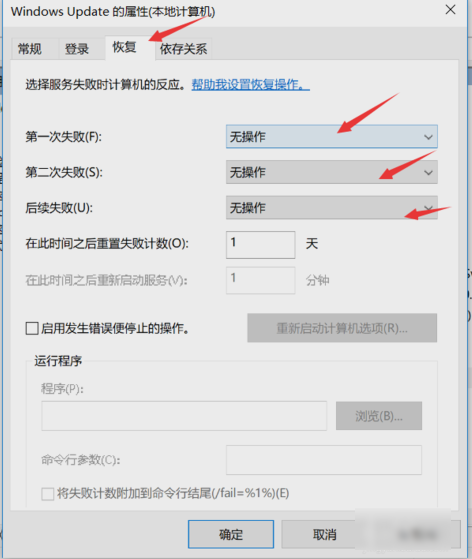
点击阅读全文

14.7MM
下载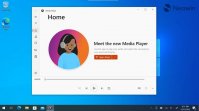
新款 Windows 媒体播放器现已向 Win10 用户推出
M
下载
4628.48M
下载